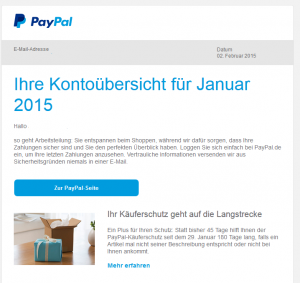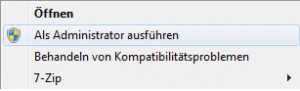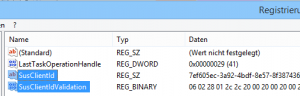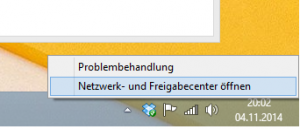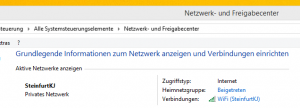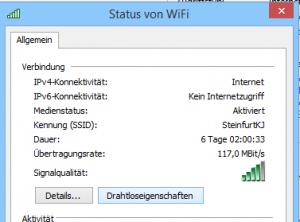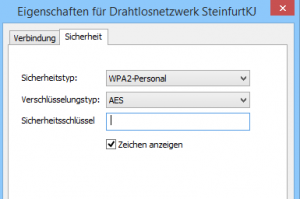Ich nutze PayPal gerne und viel, weil es in vielen Situationen praktisch und flexibel ist. Seit mehreren Monaten flattert nun regelmäßig eine „Kontoübersicht“ von PayPal in mein Postfach. Als ich die E-Mail zum ersten Mal gesehen hatte, dachte ich es handelt sich um eine Phishing E-Mail. Beim genauen Hinsehen und Prüfen der URL stellte sich dann raus, dass es sich um eine echte E-Mail von PayPal handelte.
Ich habe Anrede und E-Mail-Adresse aus dem Bild entfernt.
Nach kurzem Überlegen bin ich zu dem Entschluss gekommen, dass PayPal keine E-Mails in diesem Format versenden sollte. E-Mails in so einem Format bieten einfach eine zugute Vorlage für die bösen Jungs. Wenn man sich die E-Mail genau anschaut, ist es genau ein Punkt, der es zu einer guten Vorlage macht, und zwar ist es der Link „Zur PayPal-Seite“. Das Design kann relativ einfach nachgebaut werden, schnell noch den Link auf eine „böse“ Seite gelegt und fertig ist die Falle zum Abgreifen von Daten.
Was PayPal machen sollte, wäre eine E-Mail ohne jegliche Verlinkungen und mit dem Hinweis die Seite im Browser selbst einzutippen. Dieser Vorschlag würde das Problem zwar nicht aus der Welt schaffen aber etwas sensibilisieren.